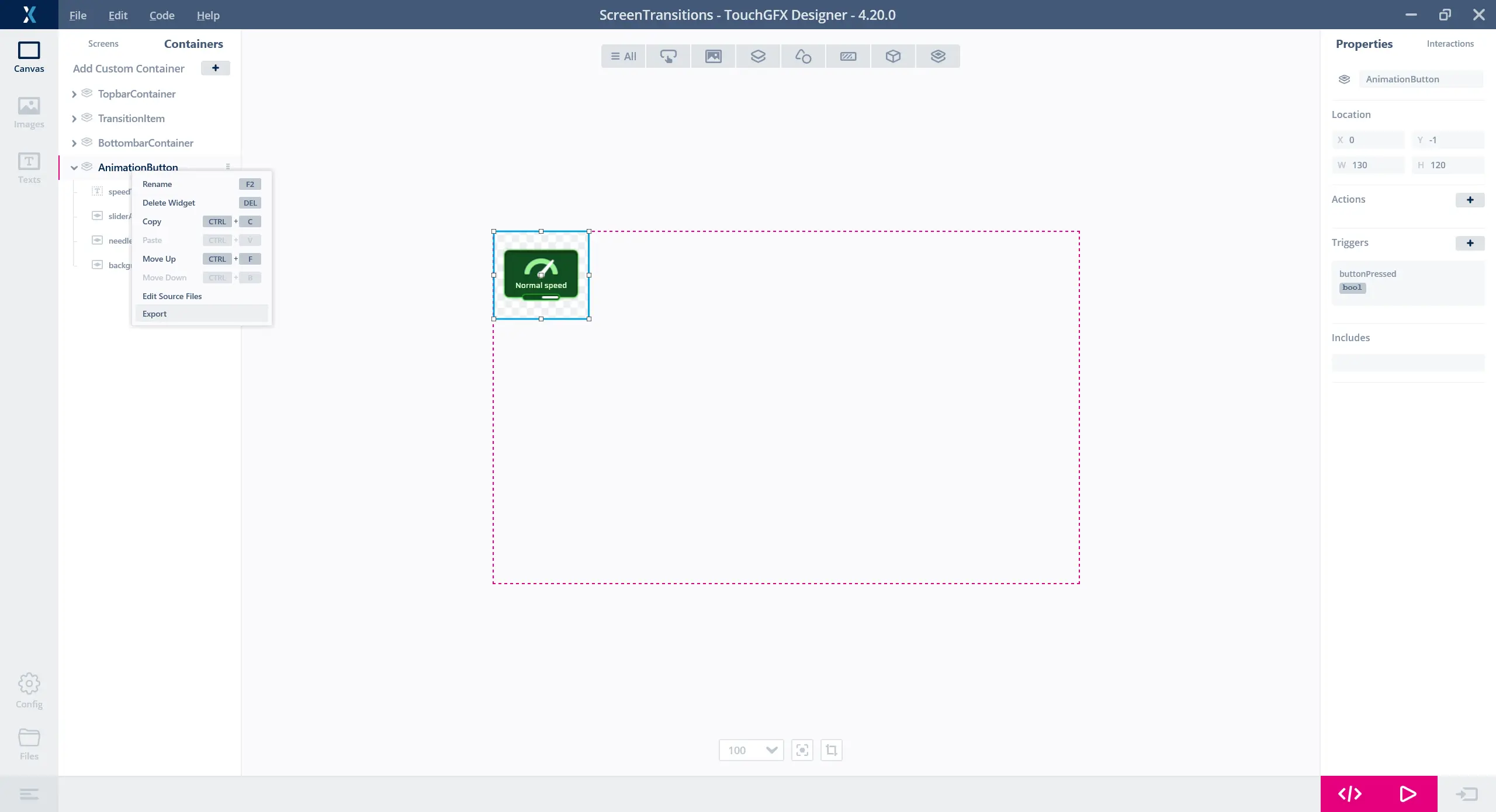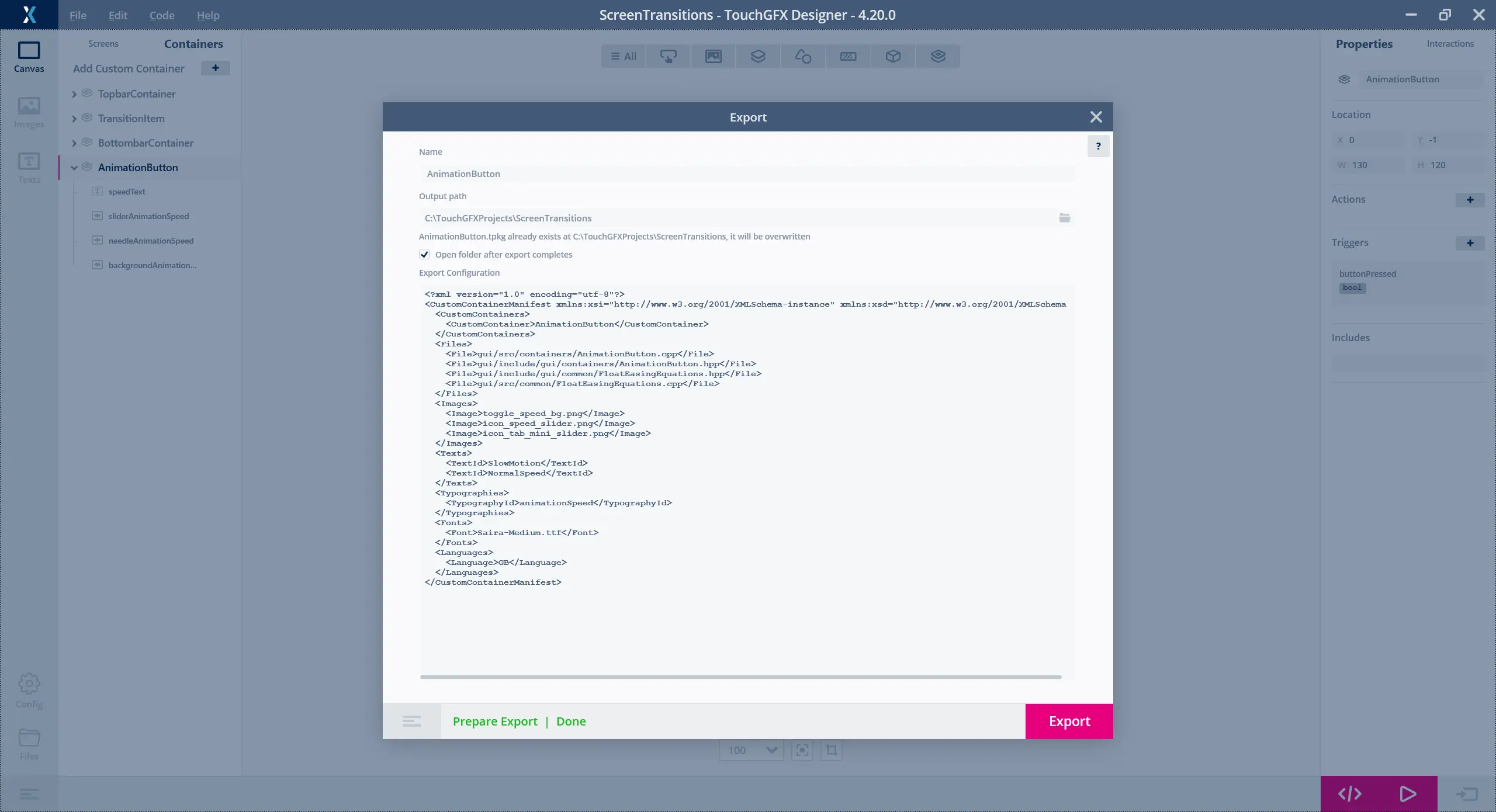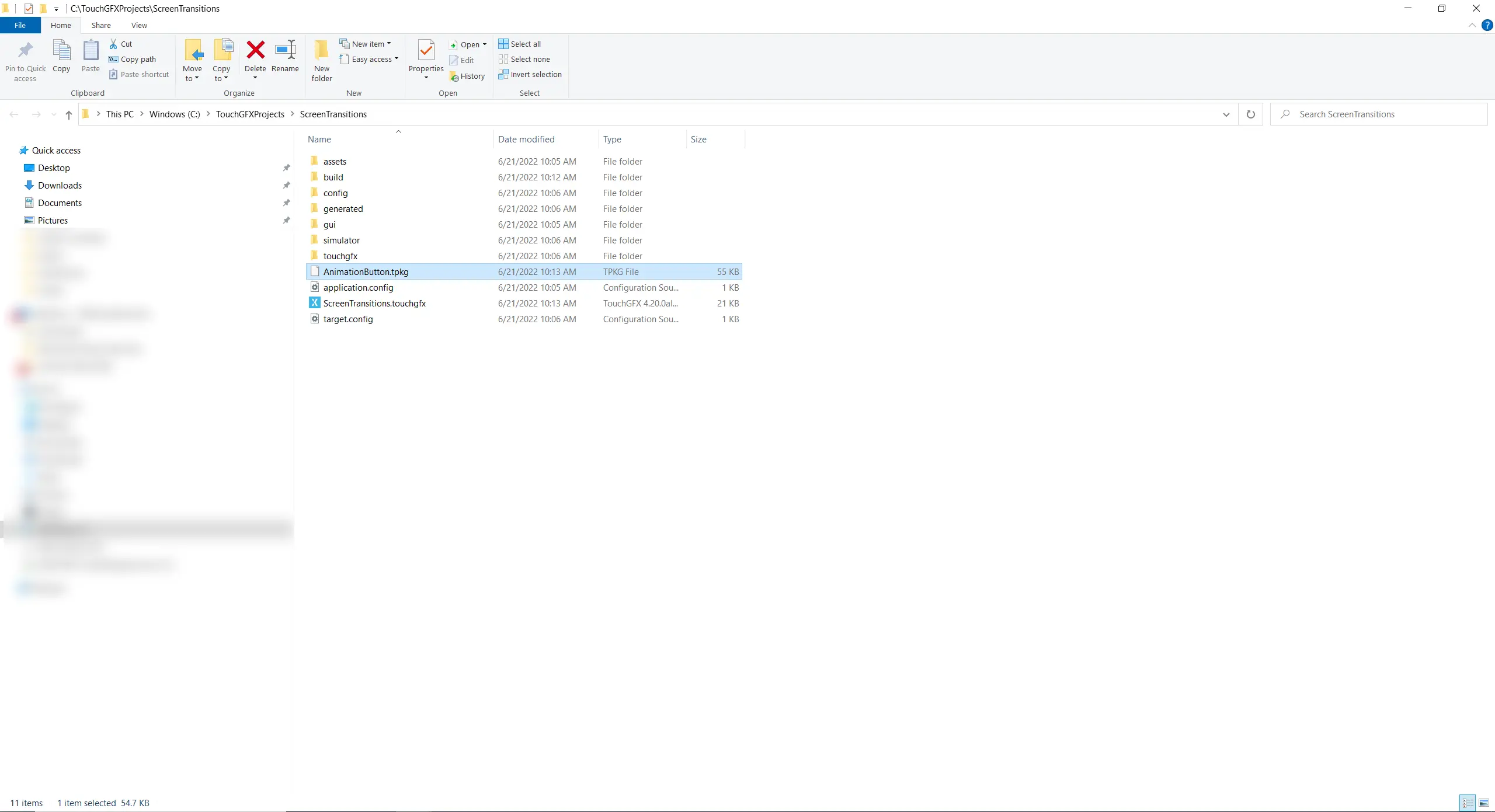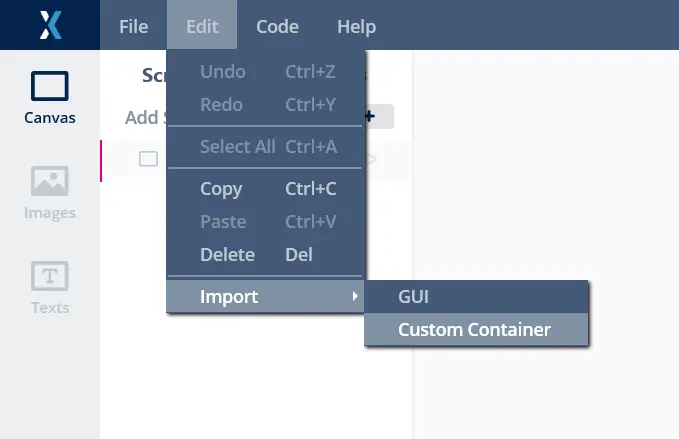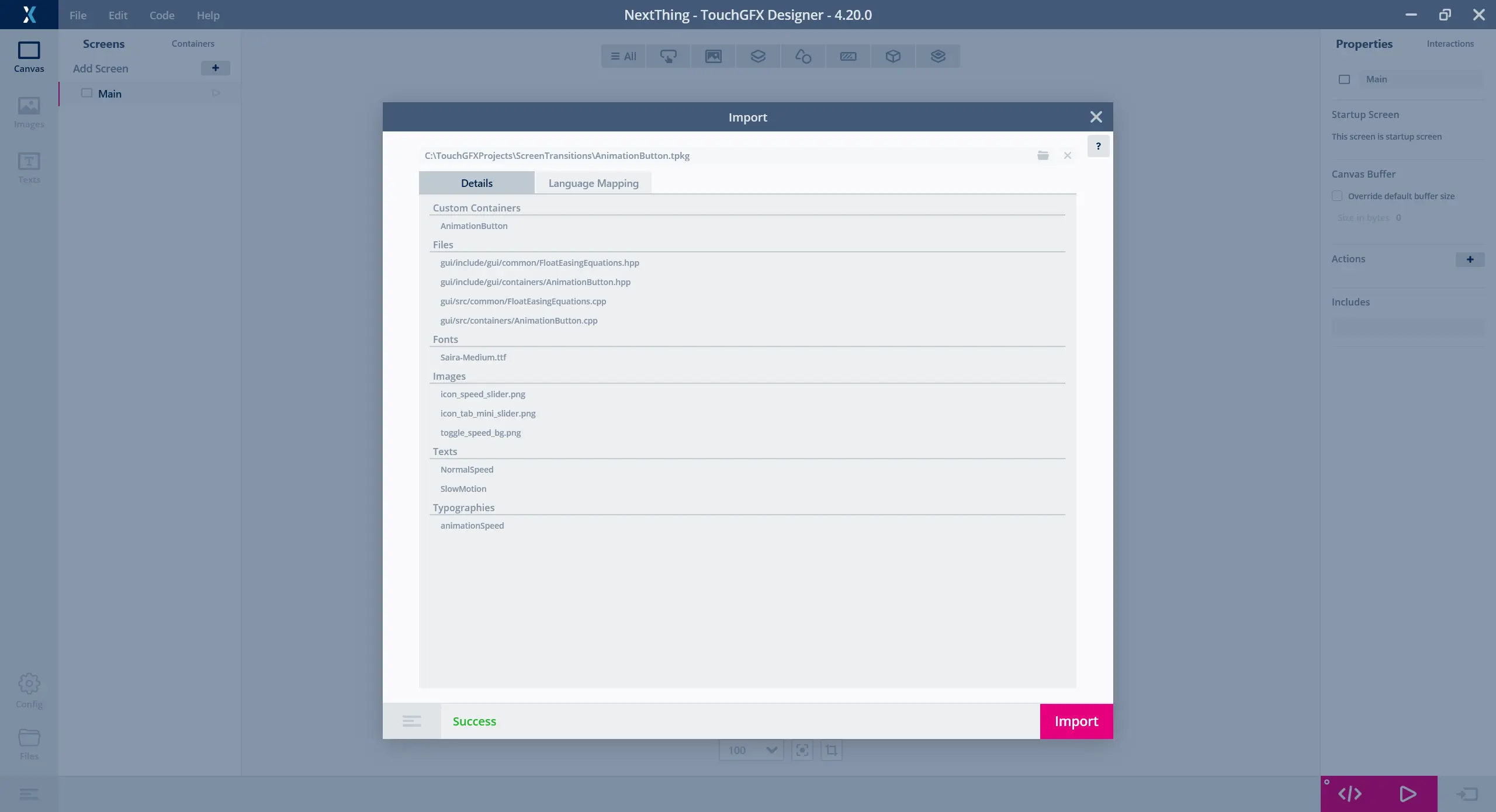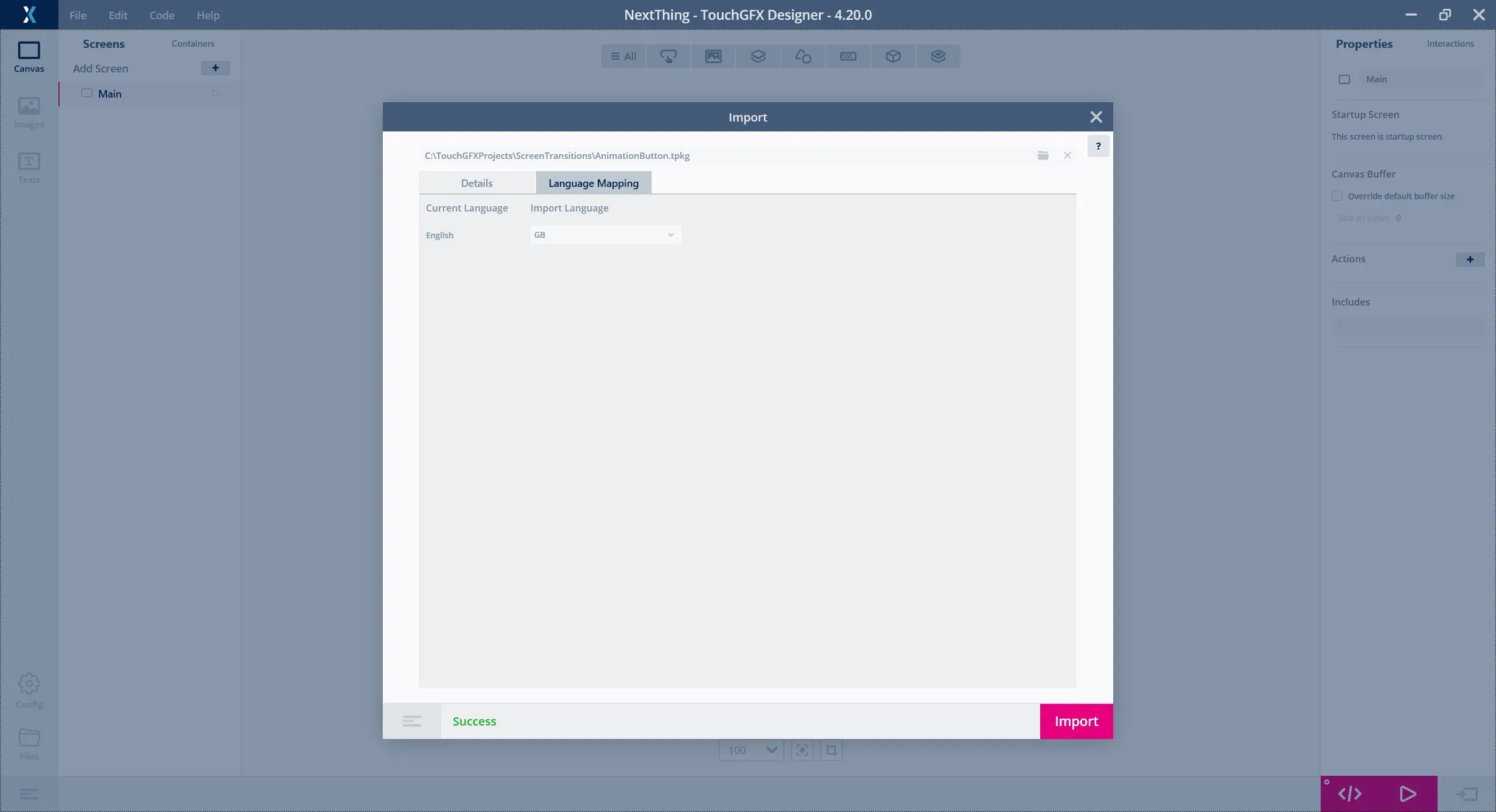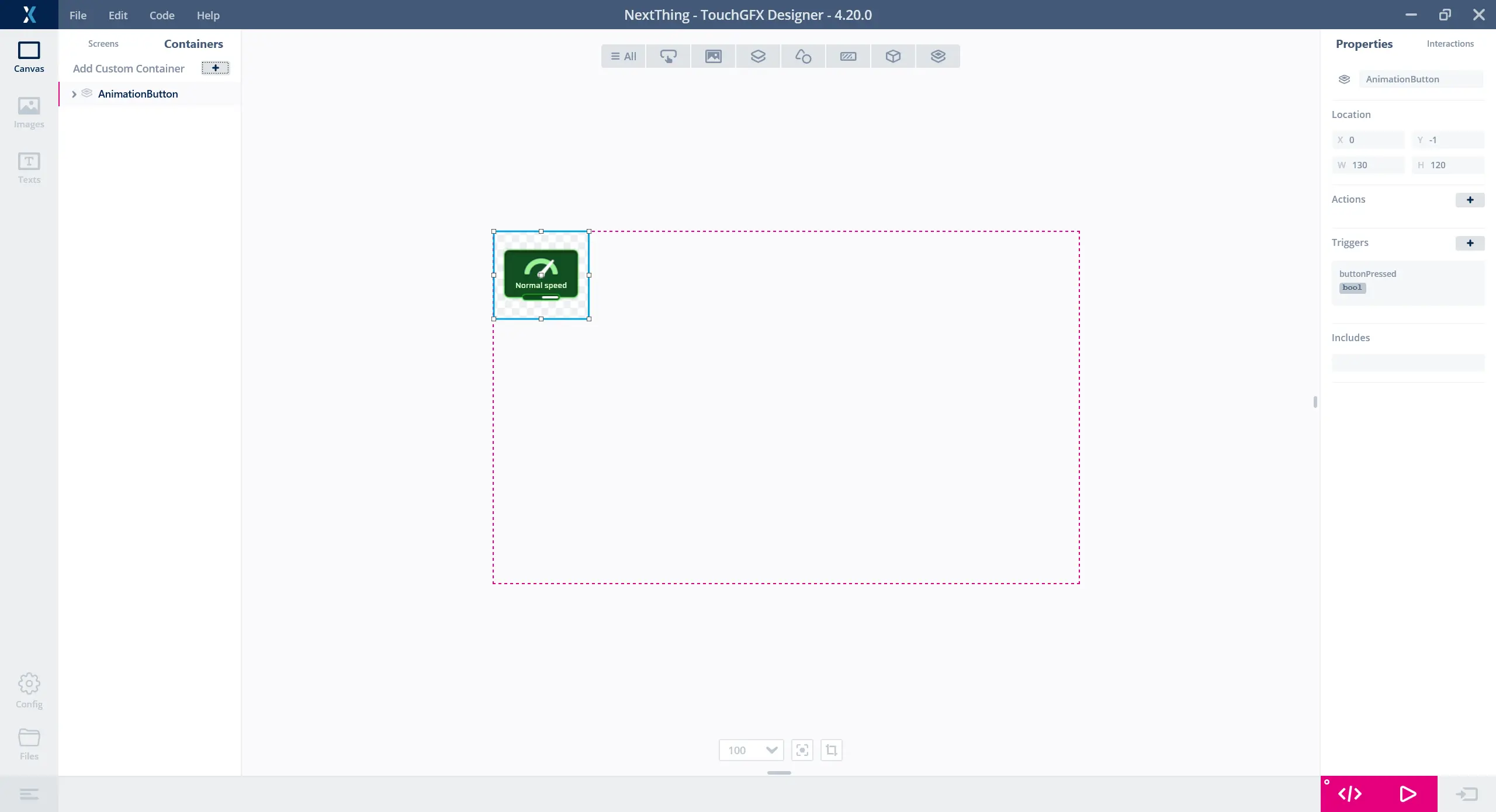自定义容器导入和导出
TouchGFX Designer 支持导入和导出自定义容器。 该功能可实现项目之间的共享和重用功能。
自定义报警器控件,这个自定义容器就是一个具有激励性意义的示例。 这种预想的报警组件可能是针对某个特定的应用而创建,但通常可用于多个应用。 报警组件具有图像和文本组成的视觉外观,以及定期闪烁文本的功能。 因此,应用程序之间共享报警组件意味着共享代码文件和资源。 必须确保命名组件、资源时不会发生冲突。 应首选较长的描述性名称,如:alarmBackground、alarmHeaderText,而非较短的通用名称,如:background、headerText。
导出
从TouchGFX Desinger 的画布视图中,可以导出自定义容器。
右键单击自定义容器,打开上下文菜单,选择“导出”将显示导出对话框。
打开导出对话框时,将扫描自定义容器相关的所有文件。 此扫描将查找所有必要的依赖项,并将其包含在导出包中。
依赖项包括
- 自定义容器
- 源文件
- 图像
- 文本
- 字体
- 视频
- 字体排印
- 语言
可在导出对话框中更改导出包的名称和输出路径。
通过更改导出配置来自定义包的内容。 此配置基于XML,无需加以说明。 添加更多条目以包含更多文件和依赖项。 删除条目以减少包含的内容。 大多数情况下,无需更改配置。
导出的包文件的扩展名为.tpkg。
导入
可将自定义容器导入应用程序中。
在“编辑”菜单中选择“导入”>“自定义容器”。
打开“自定义容器导入”对话框。 此对话框描述要导入应用程序的内容。 将突出显示可能出现的任何冲突,以便能处理这些冲突并再次执行导入。
如果应用程序和要导入的自定义容器中存在文本和语言,则语言映射选项卡可以将应用程序中的每种语言映射到自定义容器中的一种语言。
例如,下面的应用程序有一种语言名为英语。 导入的自定义容器没有名为英语的语言,但有名为GB的语言,实际上是英语。 语言映射选项卡允许在应用程序中使用容器里的文本,而无需引入名为GB的新语言。
导入完成后,自定义容器即成为应用程序的一部分。